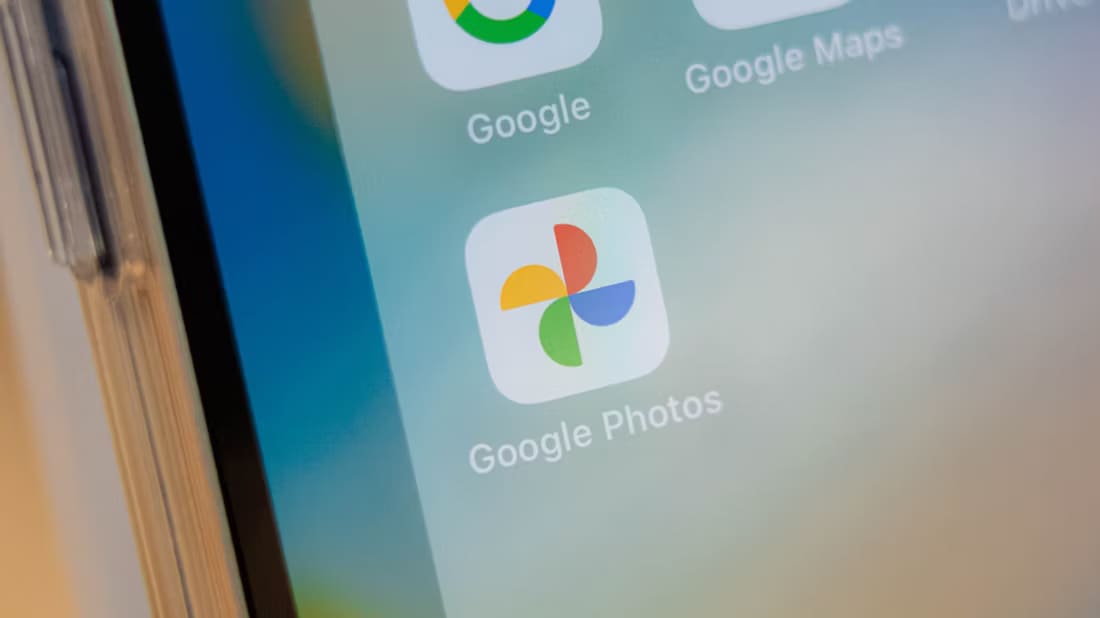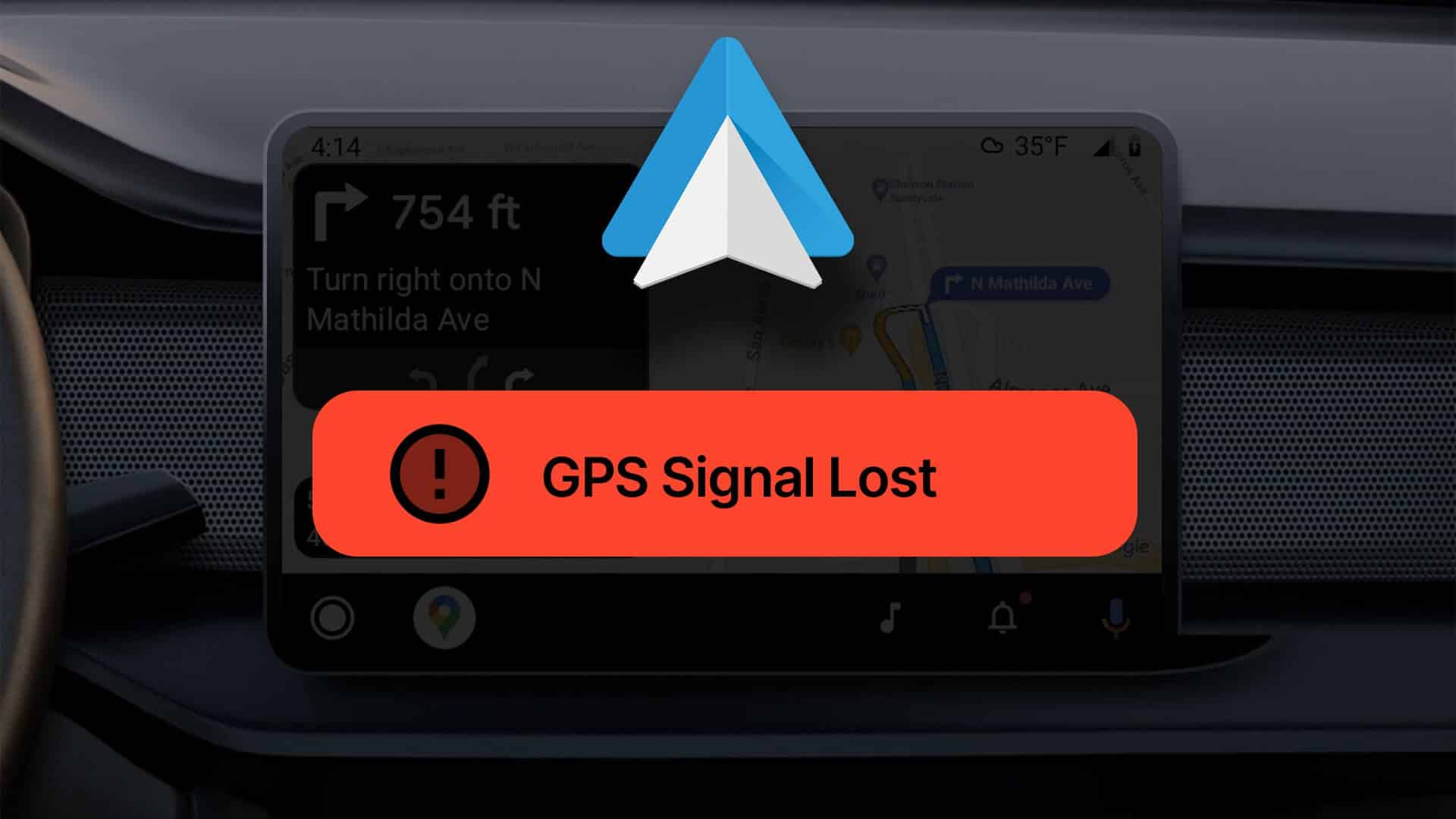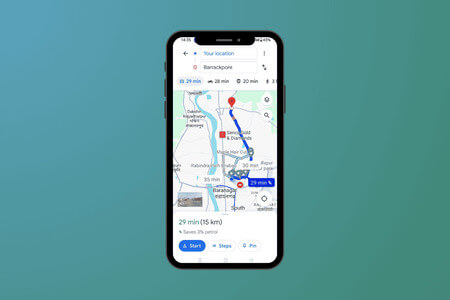在 Android 上共享大文件是一项复杂的任务。 通常您需要使用第三方应用程序或依赖云存储服务来共享它。 如果您拥有三星 Galaxy 手机,情况可能会有所不同。 您可以使用快速共享功能与拥有三星手机的其他人共享大小文件。 虽然 三星手机都配备了该功能 谷歌的附近分享 如果您想与三星 Galaxy 手机共享文件,快速共享是一个更好的选择。 如果您有兴趣了解有关快速共享以及如何使用它来发送或接收文件的更多信息,本指南包含有关如何在三星 Galaxy 手机上使用快速共享所需的所有答案。 所以,让我们检查一下。
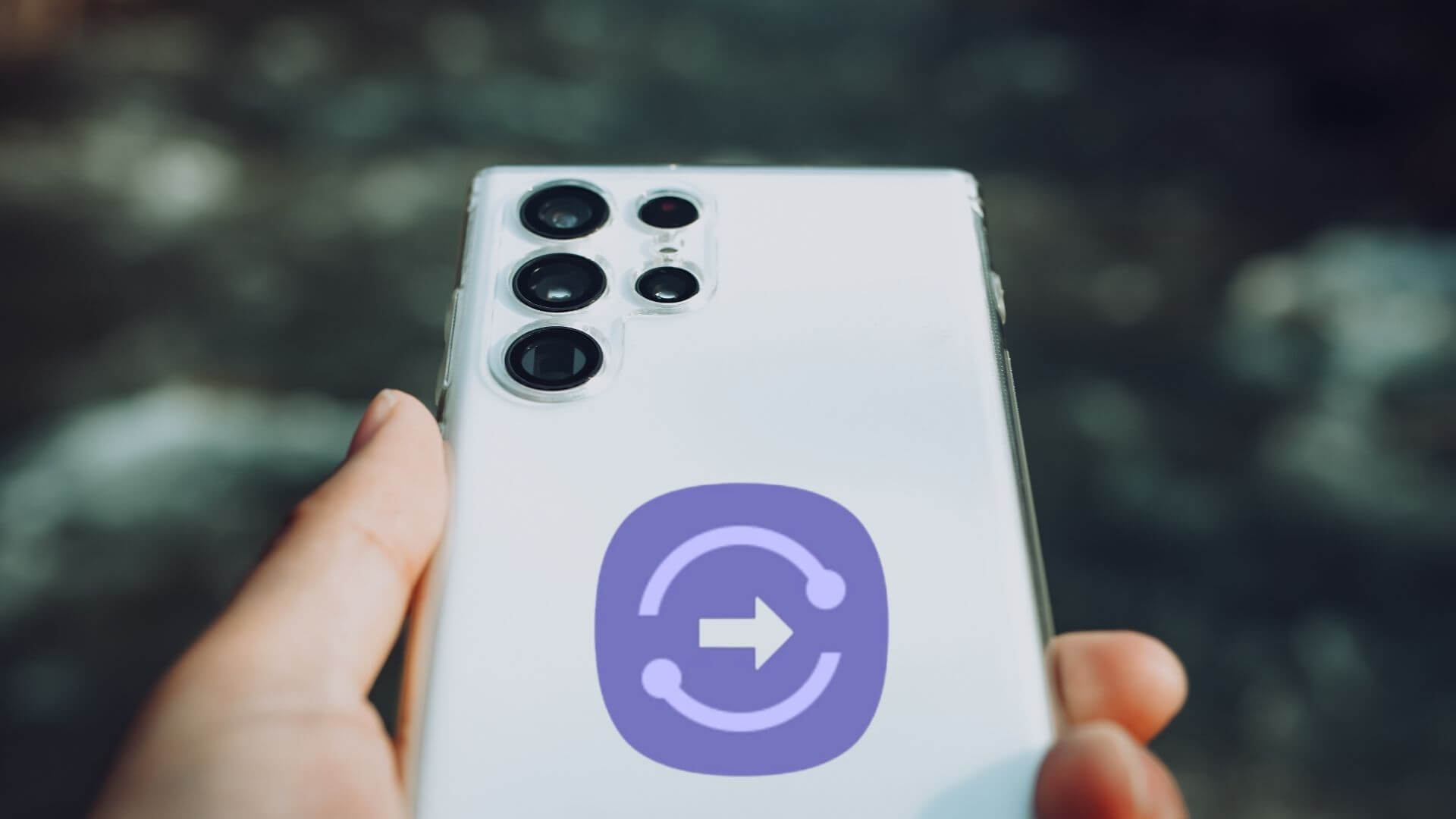
什么是三星 GALAXY 手机上的快速分享
快速共享是三星 Galaxy 手机独有的文件共享功能。 它有点类似于 Apple 的 AirDrop 功能。 你可以使用它 分享照片 以及附近使用 Wi-Fi 和蓝牙的三星手机的视频、链接或任何其他文件类型。 最好的部分是您可以同时与多达 5 部不同的三星手机共享文件。

三星早在 2020 年就推出了快速共享功能。它适用于所有运行 Android 10 或更高版本以及三星 One UI 2.1 或更高版本的 Galaxy 手机。 除了三星手机,您还可以使用快速分享 与几台三星笔记本电脑共享文件 在 Windows 上运行。
如何使用快速共享发送或接收文件
让我们看看如何在手机上使用 Quick Share 与其他三星手机共享照片、视频、链接和文件。
通过快速共享接收文件
使用快速共享接收文件相当简单。 您需要启用快速分享功能并允许附近的手机与您联系。 您可以从“设置”应用程序或从 快速设置面板 在您的三星手机上。 就是这样。
步骤1: 打开 تطبيقالإعدادات 在三星手机上并向下滚动以点击 高级功能.
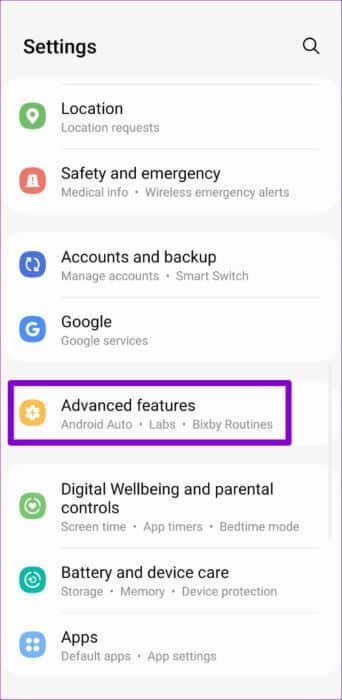
步骤2: 点击 快速发布.
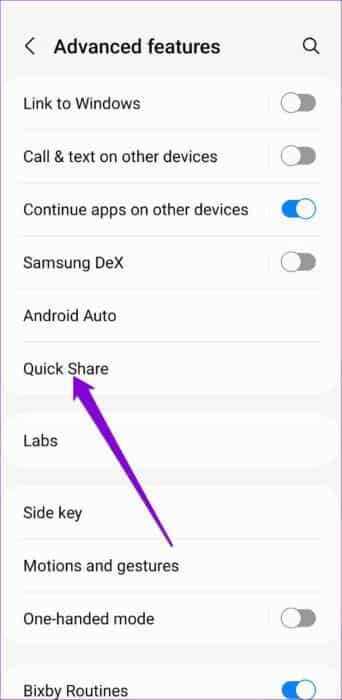
意见3: 在共享附近的设备下,点击 “谁能和你分享” 并从弹出窗口中选择仅限联系人或附近的任何人。
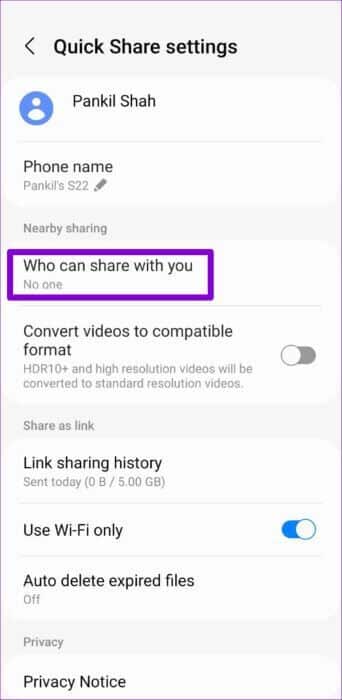
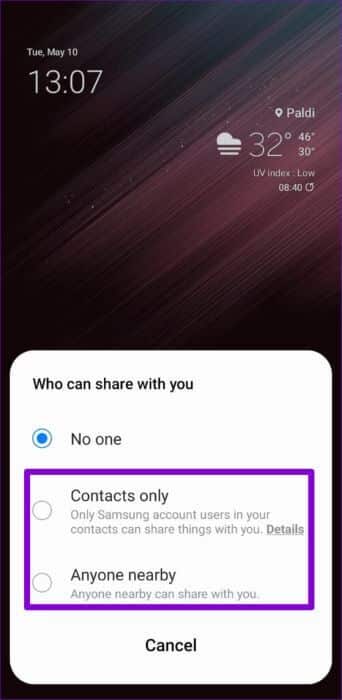
会选择 “仅限联系人”选项 限制 见快速分享 对于三星帐户用户 联系人列表 你自己。 如果其他人不在您的联系人列表中,请选择附近的任何人。
或者,您也可以 启用快速共享 的 快速设置面板. 从屏幕顶部向下滑动两次以访问 快速设置面板。 اضغطعلى 快速分享按钮 并选择 جهاتالاتصال 只有或靠近弹出窗口的任何人。

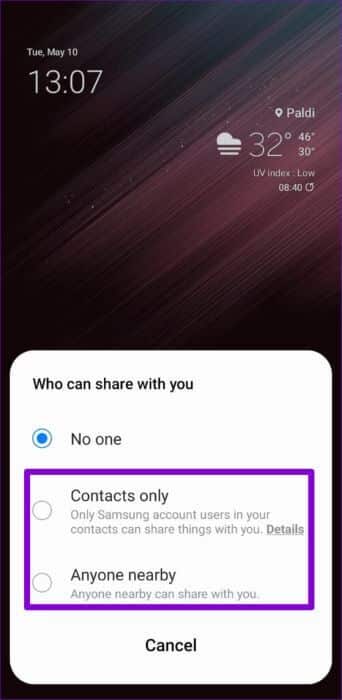
当有人通过快速共享向您发送照片、视频、文件或链接时,会出现一个弹出窗口。 您可以从弹出窗口中选择接受或拒绝文件。 因此,您需要保持手机解锁。

通过快速共享发送文件
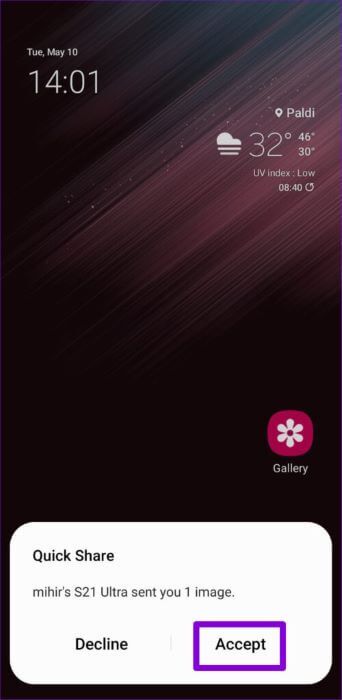
快速分享让您几乎可以在任何地方分享内容。 因此,您可以从图库中共享文件或链接,或者 文件管理器 ,或浏览器等。
如果您希望通过 Quick Share 分享某些内容,那么您需要执行以下操作。
步骤1: 打开任何 照片、视频或文档 想分享它。 点击 分享选项 下面调出分享表。
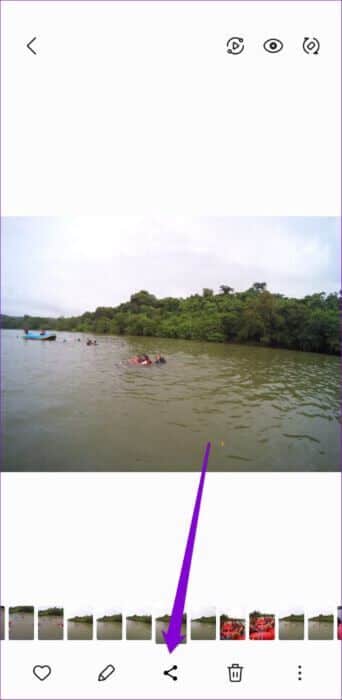
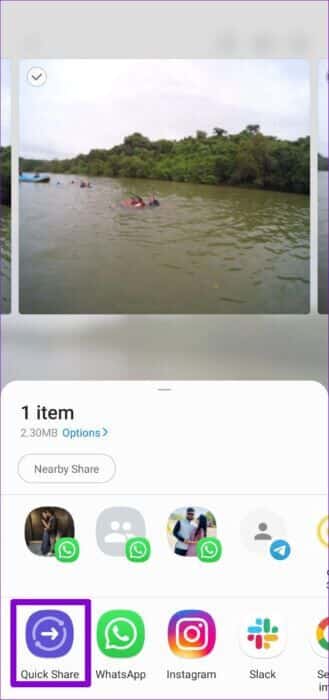
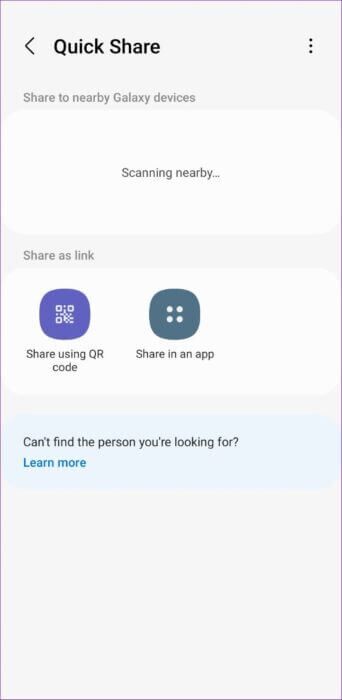
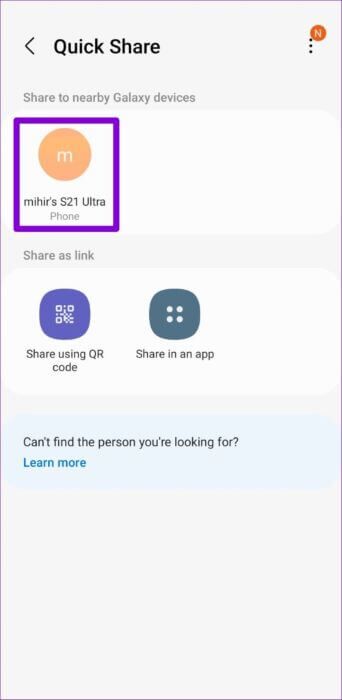
收件人的电话将收到请求。 接受后,您的手机将立即共享该文件。
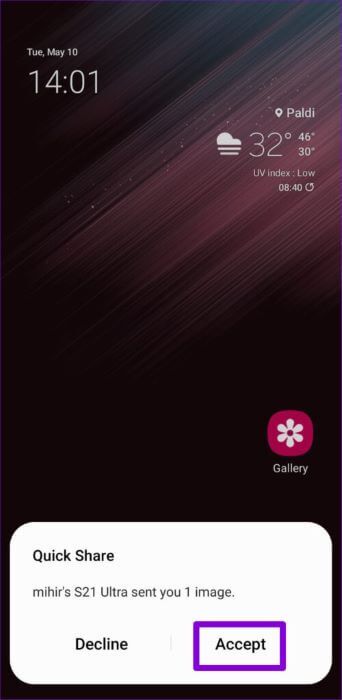
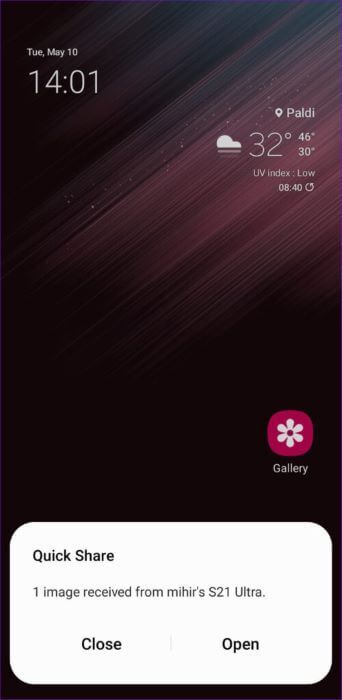
同样,您也可以使用快速共享功能一次选择和共享多个文件。
快速分享或关闭分享
很高兴看到三星 Galaxy 用户如何从手机上使用两种不同的共享服务(快速共享和附近共享)中受益。 如果您希望与三星手机共享文件,快速共享绝对是一个更好的选择。 在其他情况下,您可以依靠附近共享来交换文件。 无论哪种方式,您都不需要 用于发送或接收文件的第三方应用程序 ,这总是美妙的。
那么,您对快速分享有何看法? 您是要使用它还是只是坚持关闭的帖子? 在下面的评论中分享您的想法。